WhatsApp no elimina los archivos enviados a iPhone si pulsamos en "Eliminar para todos"
Cuando algo falla en WhatsApp saltan las alarmas, y aunque esta vez no va directamente relacionado con la privacidad, sí que hay que tener cuidado ya que la app no elimina los archivos que se envían a móviles iOS tras pulsar en "Eliminar para todos".
En esta ocasión se ha descubierto precisamente eso, que, si tenemos un iPhone y recibimos archivos como fotos, por ejemplo, y después se decide "Eliminar para todos", esas fotos permanecen en la galería como si nada hubiera pasado.
Esto tiene un trasfondo más importante, ya que Apple, la compañía creadora del iPhone, no permite que ninguna aplicación tenga acceso a la galería sin el consentimiento expreso del usuario.
Si se cuenta con dicho consentimiento, iPhone guarda en la galería los archivos recibidos a través de WhatsApp por defecto. Esto puede cambiarse en los ajustes, pero hay usuarios que ignoran estas opciones. Esto es algo que afecta a la privacidad y también a la memoria del smartphone.
Sin embargo, si se envía una foto a un usuario de Android (desde un iPhone), aquí, la función "Eliminar para todos", si obra adecuadamente ya que el archivo eliminado desaparecerá tanto del móvil del emisor como del móvil del receptor.
De Android a Android, no existe fallo, al menos no en la función de "Eliminar para todos" que ofrece WhatsApp durante un periodo de 1 hora y 8 minutos desde que se recibió la foto. Este tiempo incumbe a ambos sistemas operativos, es decir, Android y iOS.
Se espera que este fallo de WhatsApp se arregle en próximas actualizaciones, de lo contrario, permanecerá impasible antes la necesidad del usuario al querer eliminar una, o varias fotos con la opción "Eliminar para todos".
Cambia los ajustes de descarga automática de WhatsApp para iOS
Aunque decimos "para iOS", también, los usuarios de Android pueden seguir los pasos, ya que no varía mucho de un sistema a otro. Y, como decimos, es bueno para la privacidad y para el almacenamiento interno del móvil:
- Abrimos la app de WhatsApp y pulsamos en la opción de "Configuración" que aparece en la barra de herramientas inferior.
- Una vez dentro del menú elegimos "Datos y almacenamiento".
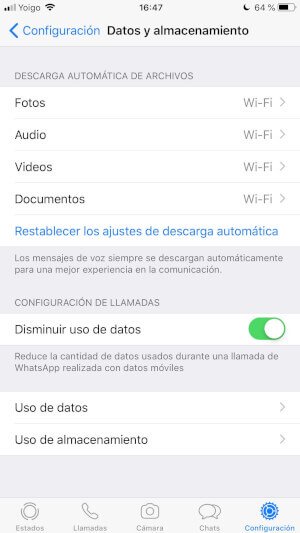
- Aquí nos aparecen los archivos que se pueden recibir por WhatsApp, y si pulsamos en cada uno de ellos podemos decidir si queremos que se descarguen solo con WiFi, solo con datos móviles, con WiFi y datos o no se descarguen nunca.
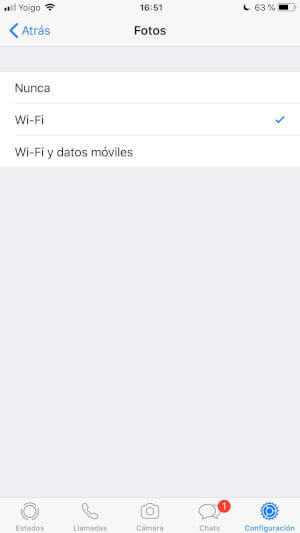
En base a la elección que se haya hecho, conseguiremos que los archivos se descarguen solo, o no lo hagan hasta que nosotros no pulsemos en ellos. Sea como fuere, una vez se descarguen entrarán directamente a la galería de iPhone hasta que sean eliminados manualmente.
Hasta que el fallo se solucione, cuando eliminemos archivos usando la opción de "Eliminar para todos" de WhatsApp, deberemos correr a la galería y eliminarlos también manualmente.
Cómo saber si tenemos WhatsApp abierto en otro dispositivo
Vía: The Hacker News
- Ver Comentarios


